Configureer de taak
Configureer CCC alsof u een reservekopietaak onmiddellijk zou uitvoeren door een Bron en Doel te selecteren. Klik op het vak onder de titel Schema om de schema-opties te bekijken.
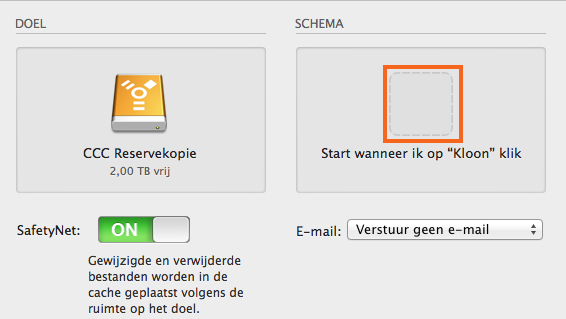
Maak een schema
Kies in het vervolgkeuzemenu wanneer u de taak wilt uitvoeren. Als u de taak periodiek wilt uitvoeren, kunt u ervoor kiezen om de taak elk uur, elke dag, elke week of elke maand te starten. Als u de taak wilt starten wanneer het bron- of doelvolume opnieuw wordt aangesloten op de Mac, kiest u de optie Start als schijf verschijnt.
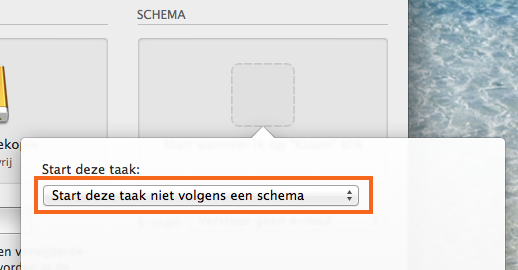
Maak de gewenste wijzigingen aan het schema en klik vervolgens op Gereed.
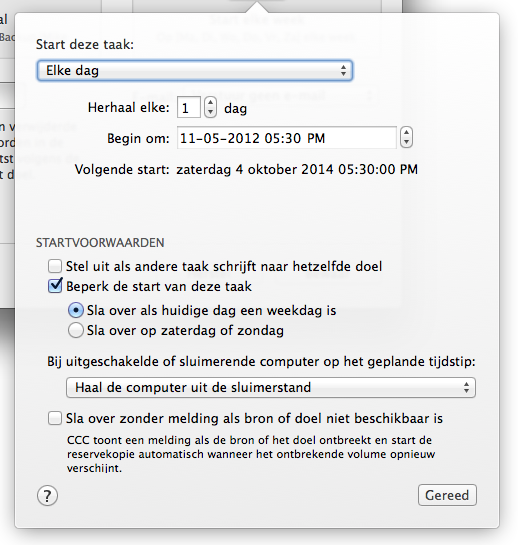
Geef de taak een naam
Klik op de taaktitel Naamloos en geef de taak een naam.
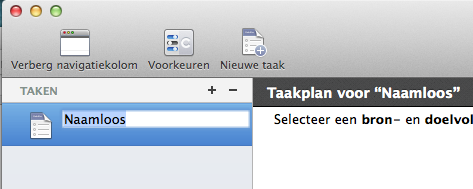
Bewaar de taak
Klik op Bewaar.
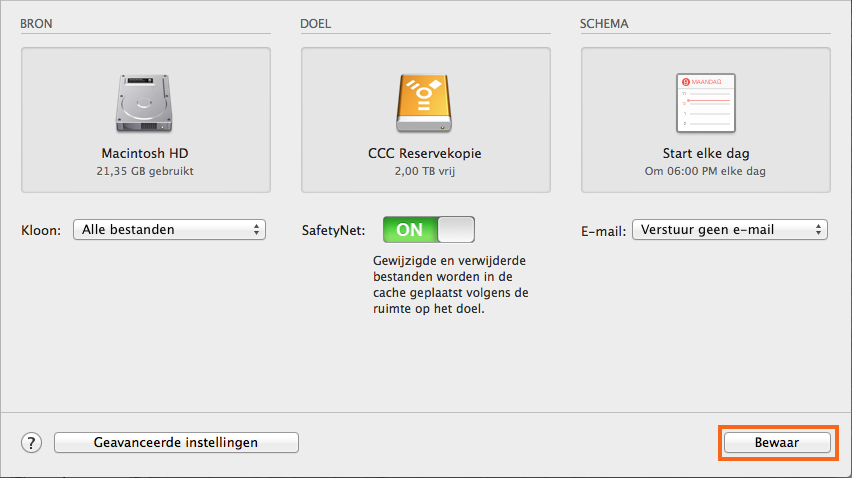
De reservekopietaak wordt nu op de door u geplande tijdstippen uitgevoerd!
